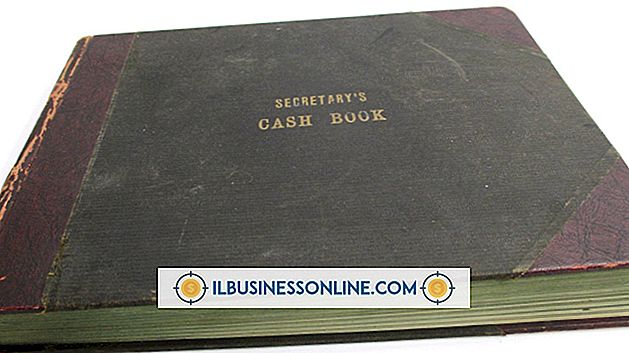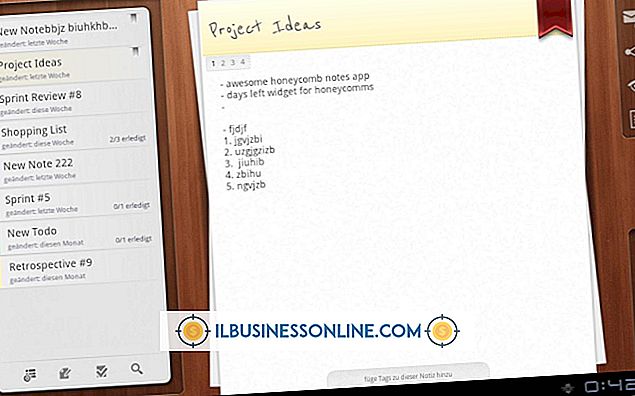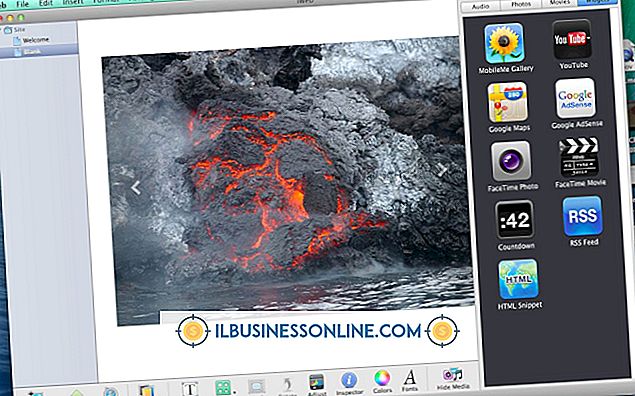क्विकटाइम में फ्रेम को फ्रीज कैसे करें

अपने छोटे व्यवसाय के लिए वीडियो प्रोजेक्ट्स से क्विकटाइम में फ्रीज़ फ्रेम लेना, फ़ोटो के लिए आवश्यक प्रोजेक्ट्स की डुप्लिकेटिंग कार्य को रोकने का एक शानदार तरीका है, जिसे आप पहले से ही हाथ में लिए वीडियो से कैप्चर कर सकते हैं। अपनी खुद की छवियों को कैप्चर करना एक फोटोग्राफर को किराए पर लेने या आपको वापस जाने के लिए और उसी विषय की तस्वीरें लेने की आवश्यकता को समाप्त कर सकता है जिसे आपने वीडियो पर शूट किया था। QuickTime आपको कुछ मुट्ठी भर प्रारूपों में आउटपुट देता है, और इस प्रक्रिया में कुछ ही मिनट लगते हैं।
1।
लॉन्च लॉन्च।
2।
अपना वीडियो खोलें, उस वीडियो के भाग पर नेविगेट करें जिसे आप वीडियो से फ्रीज़ फ़्रेम लेना चाहते हैं।
3।
क्विकटाइम प्लेयर के ऊपरी-बाएँ कोने में मेनू विकल्पों की सूची में "फ़ाइल" पर क्लिक करें।
4।
निर्यात संवाद बॉक्स खोलने के लिए "निर्यात" पर क्लिक करें।
5।
"मूवी टू पिक्चर" रेडियो बटन पर क्लिक करें।
6।
उस छवि के लिए एक नाम टाइप करें जिसे आप उपयुक्त फ़ील्ड में निर्यात कर रहे हैं और फ़ाइल को सहेजने के लिए चुनें।
7।
"प्रारूप" ड्रॉप-डाउन मेनू पर क्लिक करें और अपने फ्रीज़ फ़्रेम को आउटपुट करने के लिए एक फ़ाइल प्रकार चुनें। फ़ाइल प्रकार के विकल्पों में जेपीईजी, टीआईएफ या पीएनजी शामिल हैं।
8।
"गुणवत्ता" ड्रॉप-डाउन मेनू पर क्लिक करें और अपने माउस बटन को दबाए रखें। आपके द्वारा आउटपुट की जाने वाली छवि की गुणवत्ता को नामित करने के लिए तीर को लेस्ट और बेस्ट के बीच की स्थिति में ले जाएं। सबसे करीब तीर सर्वश्रेष्ठ के लिए है, छवि का फ़ाइल आकार बड़ा है।
9।
"सहेजें" पर क्लिक करें। आपके QuickTime वीडियो से फ्रीज़ फ़्रेम निर्दिष्ट स्थान पर सहेजा जाएगा।